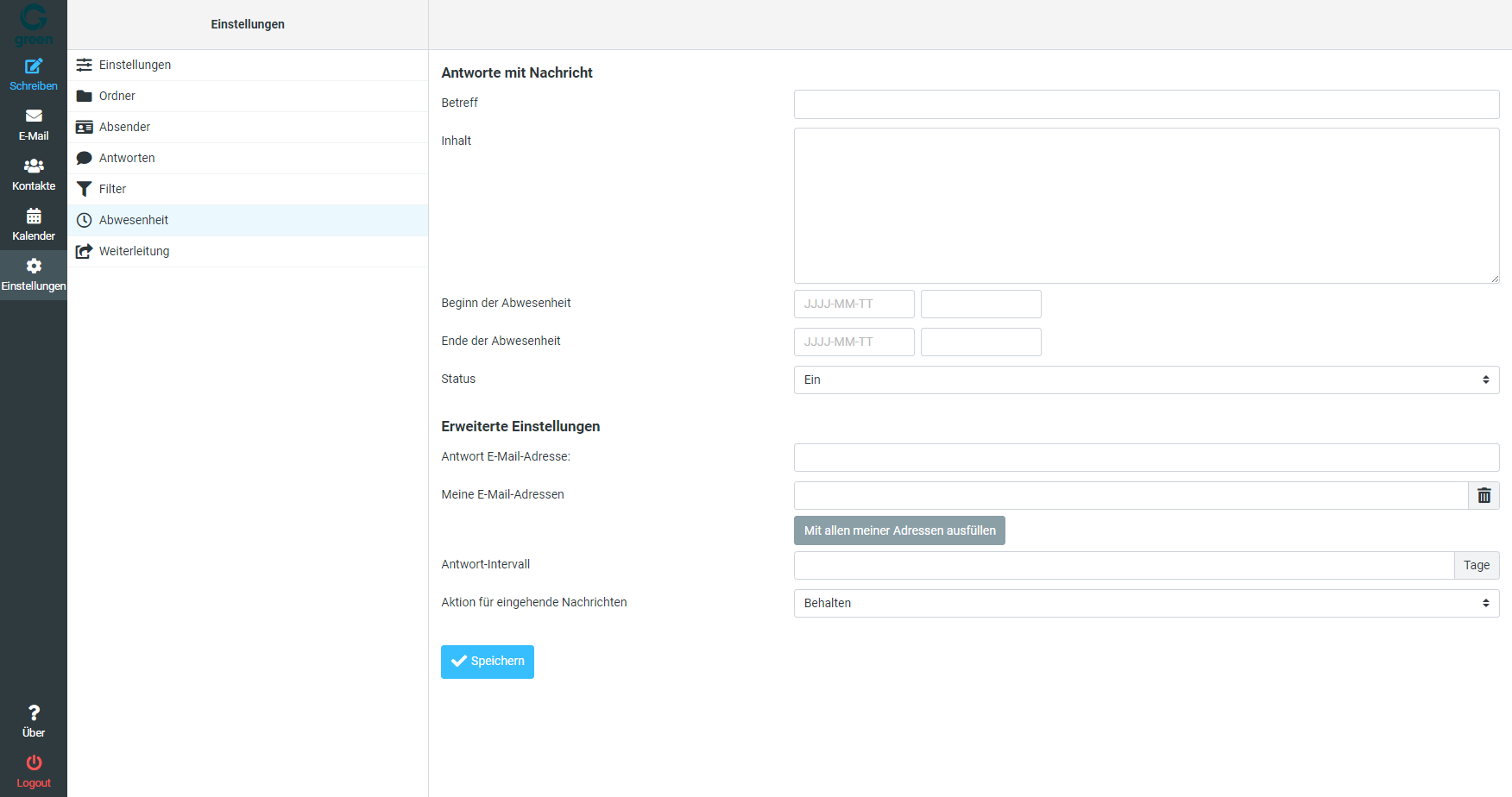Abwesenheitsmeldung im Webmail einrichten (Consumer Mail / SurfMail)
Sie haben die Möglichkeit, direkt im Webmail eine Abwesenheitsmeldung für Ihre Consumer Mail / SurfMail E-Mail-Adresse zu erstellen. In dieser Anleitung erfahren Sie, wie dies geht.
Gültigkeit
Diese Anleitung ist für folgendes Produkt gültig:
- Consumer E-Mail / SurfMail
Vorgehen
Melden Sie sich im Webmail mit Ihrer E-Mail-Adresse und dem zugehörigen Passwort an.
Nachdem Sie in der Webmail Benutzeroberfläche angelangt sind, finden Sie auf der linken Seite die Navigationsleiste. Klicken Sie hier auf die Option Einstellungen (Zahnradicon). Wählen Sie danach Abwesenheit in der Liste aus.
Folgende Werte können Sie für Ihre Abwesenheitsmeldung festlegen:
| Antworte mit Nachricht | |
| Betreff: | Tragen Sie einen passenden Betreff ein (z.B 'Abwesend - Ferien bis dd.mm.yyyy'). |
| Inhalt: | Tragen Sie die gewünschte Abwesenheitsmeldung ein. |
| Beginn der Abwesenheit: | Legen Sie fest, ab wann die Abwesenheitsmeldung gültig ist. |
| Ende der Abwesenheit: | Legen Sie fest, bis wann die Abwesenheitsmeldung gültig ist. |
| Status: |
|
| Erweiterte Einstellungen | |
| Antwort E-Mail-Adresse: | Tragen Sie die E-Mail-Adresse ein, welches die Abwesenheitsnachricht versenden soll. |
| Meine E-Mail-Adressen: | Tragen Sie von Hand Ihre E-Mail-Adresse(n) ein oder wählen Sie den grauen Button Mit allen meiner Adressen ausfüllen (empfohlen). |
| Antwort-Intervall: | Wählen Sie den Zeit-Intervall in Tagen, bis die Abwesenheitsmeldung erneut gesendet wird. Hinweis: Der Wert 1 (Tag) ist empfohlen. |
| Aktion für eingehende Nachrichten: |
|
Klicken Sie auf den blauen Button Speichern, um Ihre Einstellungen zu speichern. Sie haben die Abwesenheitsmeldung erfolgreich hinterlegt.
Hinweis: Testen Sie die Abwesenheitsmeldung, um sicherzustellen, dass dieser wie gewünscht funktioniert.